Crear vista de topología
Agregar un control a una vista de topología
En la vista de topología, puede mostrar los controladores introducidos en el servidor de automatización y su topología de red en una imagen de libre elección.
estas en el CODESYS Automation Server conectado
Uno o más controladores se ingresan en su servidor de automatización y se muestran en la vista vista de la lista desplegado
Elige en el menú .
haga clic en + Nueva vista de topología.
Entrar en diálogo Generar vista de topología Introduzca un nombre y una descripción para su vista de topología.
Clic en el botón elegir la foto y seleccione una imagen para la vista de topología de su directorio de archivos. Los posibles formatos de imagen son
jpeg,gif,png,svg.Clic en el botón Produce.
La imagen seleccionada se muestra como una vista de topología.
Clic en el botón Para editar.
La vista Editar vista de topología se abre
Arrastra el elemento
 con el ratón en la imagen a un control.
con el ratón en la imagen a un control.Al controlar, el icono
 adicional.
adicional.La vista se abre en el borde derecho de la imagen. propiedades para mostrar y editar las propiedades de este control en la vista.
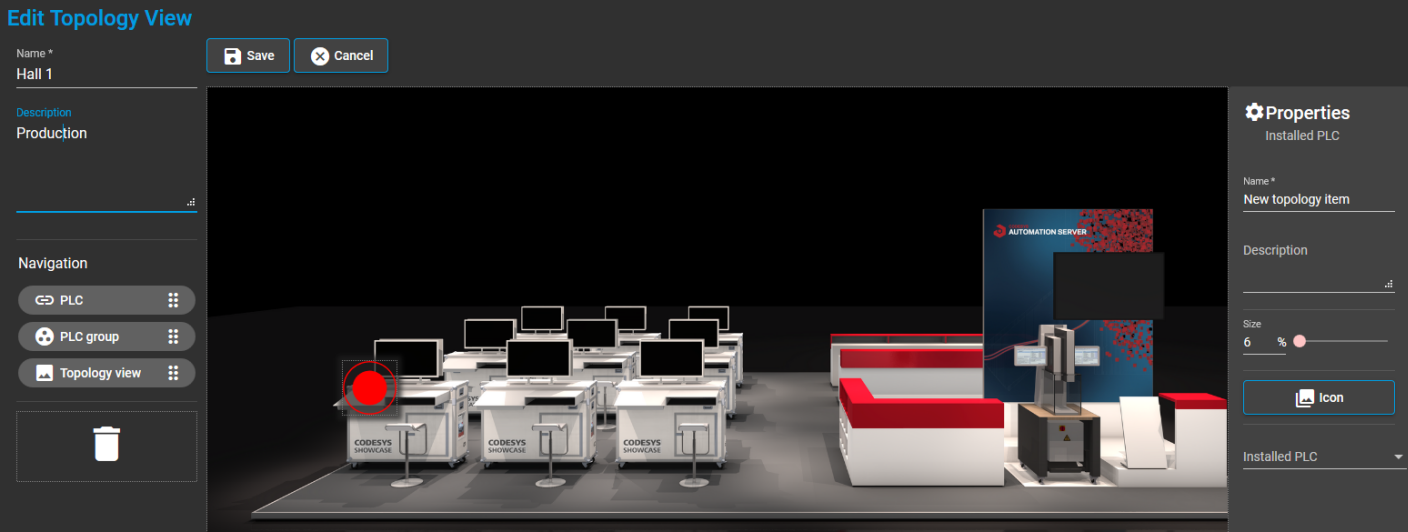
En los siguientes pasos, configura los ajustes en la vista propiedades.
Escriba en las casillas Apellido y descripción Ingrese un nombre y una descripción para el control agregado.
Clic en el botón icono y elija en el cuadro de diálogo icono de topología Elija un icono predeterminado o agregue un icono personalizado desde su directorio de archivos.
haga clic en OK para confirmar su elección.
Puede cambiar el tamaño del icono introduciendo un valor numérico en Talla o moviendo el control deslizante
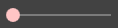 cambiar con el ratón o las teclas de flecha.
cambiar con el ratón o las teclas de flecha.haga clic en PLC instalado.
El diálogo Seleccione PLC se abre
Seleccione el PLC deseado.
El cuadro de diálogo se cierra.
El PLC seleccionado se muestra en la Propiedades en el PLC instalado campo.
Haga clic en el Ahorrar botón.
La vista de topología creada recientemente se guarda y se muestra.
En esta vista de topología, haga clic en el icono de PLC
 o el icono que seleccionó para el PLC.
o el icono que seleccionó para el PLC.Se abre un cuadro de diálogo que muestra el número de serie de este PLC.
En el cuadro de diálogo, haga clic en el Detalles botón.
El Detalles del PLC Se abre la vista. La vista contiene información detallada sobre el PLC y proporciona amplias funcionalidades para manejar el PLC. Para más información, ver: Detalles del PLC
Adición de un grupo de PLC a una vista de topología
Cree una nueva vista de topología como se describe en los pasos 1 a 4 del tutorial anterior.
También puede abrir una vista de topología existente. Para ello, seleccione la entrada en el menú y haga clic en la vista de topología deseada en el Vistas de topología ventana.
Haga clic en el Editar botón.
El Vista de topología se abre la ventana.
Arrastrar el
 elemento de la imagen a la ubicación deseada.
elemento de la imagen a la ubicación deseada.El
 El icono se agrega a la imagen.
El icono se agrega a la imagen.El Propiedades La vista se abre en el lado derecho de la imagen para mostrar y editar las propiedades del PLC seleccionado en la vista.
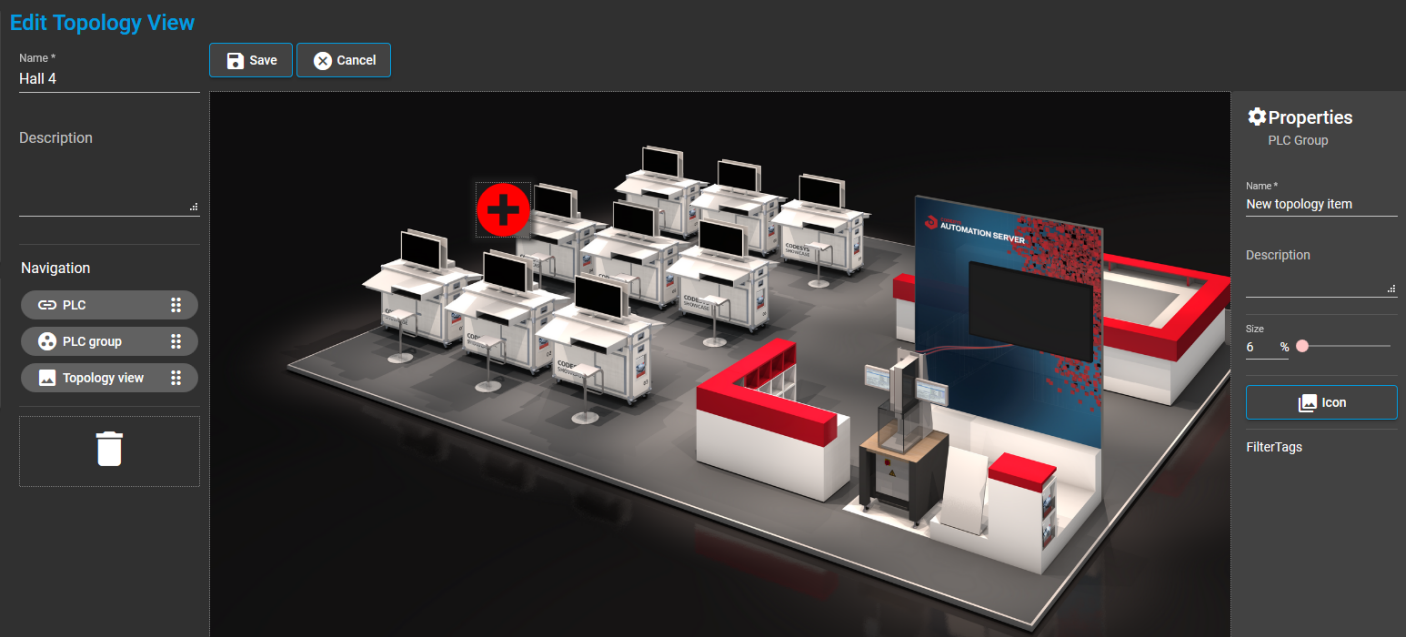
En los siguientes pasos, configura los ajustes en el Propiedades vista.
Especifique los valores en el Nombre y Descripción campos para el grupo de PLC añadido.
Hacer clic Icono. En el Seleccionar icono de topología cuadro de diálogo, seleccione un icono predeterminado o agregue un icono personalizado desde su directorio de archivos.
Hacer clic OK para confirmar su selección.
Puede cambiar el tamaño del icono especificando un valor en el Tamaño campo, moviendo el control deslizante
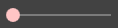 , o mediante las teclas de flecha.
, o mediante las teclas de flecha.En las propiedades, haga clic en Etiquetas.
Se muestran todas las variables que ha asignado a los PLC en el Vista de la lista.
Seleccione la etiqueta deseada. También es posible la selección múltiple.
Haga clic en el Ahorrar botón.
La vista de topología creada recientemente se guarda y se muestra.
En esta vista de topología, haga clic en el
 icono de su grupo de PLC, o el icono que agregó en el Paso 6.
icono de su grupo de PLC, o el icono que agregó en el Paso 6.El Vista de la lista Se abre una ventana que muestra los PLC que ha agregado a este grupo de PLC en el Paso 9 de estas instrucciones.
Hacer referencia a una vista de topología existente en una nueva vista de topología
Cree una nueva vista de topología como se describe en los pasos 1 a 4 del tutorial anterior.
También puede abrir una vista de topología existente. Para ello, seleccione la entrada en el menú y haga clic en la vista de topología deseada en el Vistas de topología ventana.
Haga clic en el Editar botón.
El Editar vista de topología se abre la ventana.
Arrastrar el
 elemento de la imagen a la ubicación deseada.
elemento de la imagen a la ubicación deseada.El
 se agrega el icono.
se agrega el icono.El Propiedades La vista se abre en el lado derecho de la imagen para mostrar y editar las propiedades de esta vista de topología agregada.
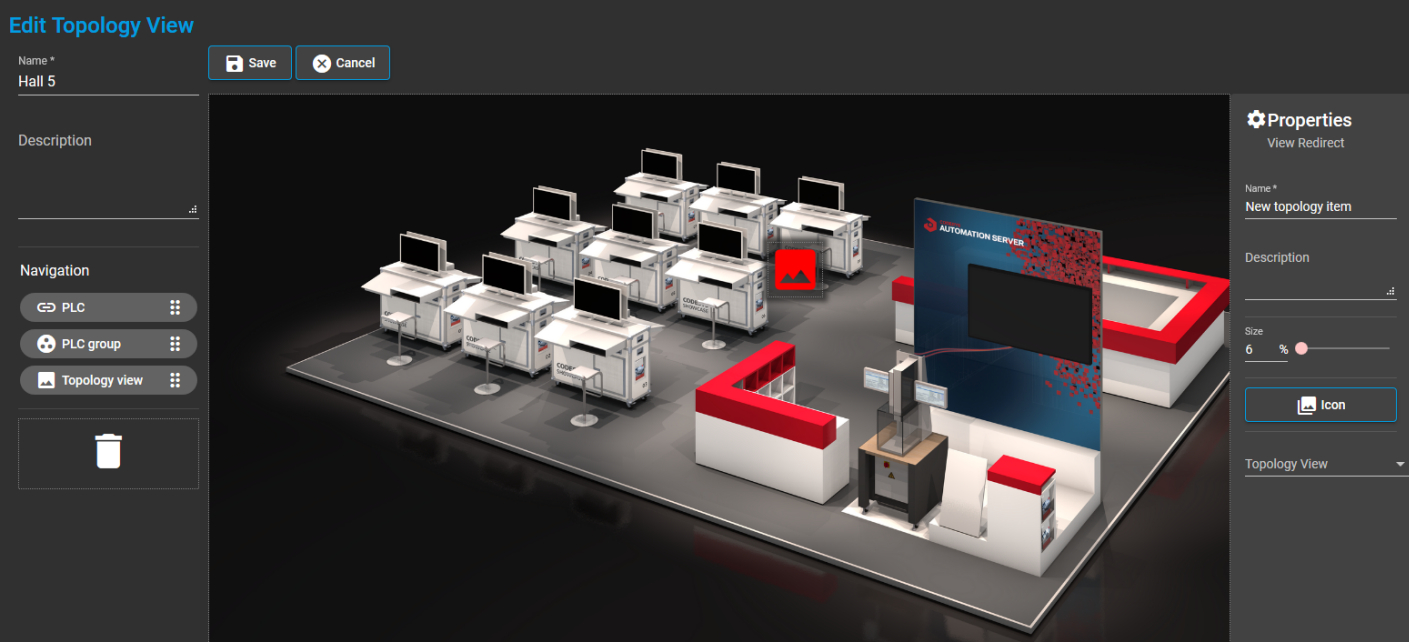
En los siguientes pasos, configura los ajustes en el Propiedades vista.
Especifique los valores en el Nombre y Descripción campos para la vista de topología referenciada.
Hacer clic Icono. En el Seleccionar icono de topología cuadro de diálogo, seleccione un icono predeterminado o agregue un icono personalizado desde su directorio de archivos.
Hacer clic OK para confirmar su selección.
Puede cambiar el tamaño del icono especificando un valor en el Tamaño campo, moviendo el control deslizante
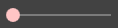 , o mediante las teclas de flecha.
, o mediante las teclas de flecha.En las propiedades, haga clic en Vista de topología.
El Seleccionar vista de topología se abre el cuadro de diálogo.
En la lista, seleccione la vista de topología deseada a la que se hará referencia en esta vista de topología.
También puede buscar la vista de topología deseada utilizando el campo de búsqueda y luego seleccionando la vista de topología encontrada.
Haga clic en el Ahorrar botón.
La vista de topología creada recientemente se guarda y se muestra.
En la vista de topología, haga clic en el
 icono de topología o el icono que agregó en el paso 6.
icono de topología o el icono que agregó en el paso 6.Se abre un cuadro de diálogo con el nombre de la vista de topología a la que se hace referencia.
Hacer clic Ir a Ver.
Se abre la vista de topología a la que se hace referencia.
Para más información, ver: Vistas de topología